| Cursus Firefox 3.6 | go to : Index - vorige - volgende | ||
| Les 6 | Opties in Firefox (3) | ||
| Opties Beveiliging | |||
Het paneel "Beveiliging" bevat opties die te maken hebben met je veiligheid tijdens het surfen. Wanneer de eerste optie "Mij waarschuwen als websites add-ons proberen te installeren:" is geselecteerd, zal Firefox je altijd vragen installaties van add-ons te bevestigen. Dit voorkomt ongevraagde installaties van een website die probeert een add-on te installeren. Meer over Add-ons in een latere les. Wanneer de tweede optie "Gerapporteerde aanvalsites blokkeren:" is geselecteerd zal Firefox controleren of de website die je bezoekt mogelijk een poging is om de normale computerfunctionaliteit te verstoren of je persoonlijke gegevens via het internet naar onbevoegde partijen probeert te versturen. Laat dit geselecteerd, maar hou wel in je achterhoofd dat het niet verschijnen van een waarschuwing niet garandeert dat een website betrouwbaar is. Selecteer de derde optie "Gerapporteerde webvervalsingen blokkeren:" wanneer je wilt dat Firefox actief controleert of de website die je bezoekt mogelijk een poging is om je te misleiden tot het verstrekken van persoonlijke informatie (dit wordt vaak omschreven als phishing). Bijvoorbeeld het verkrijgen van bankgegevens. Laat ook deze optie geselecteerd. Hou ook hier in je achterhoofd dat het niet verschijnen van een waarschuwing niet garandeert dat een website betrouwbaar is. Met de optie "Wachtwoorden voor websites onthouden:" geselecteerd, kan Firefox wachtwoorden die je in webformulieren intypt veilig opslaan, om het aanmelden bij websites makkelijker te maken. Met de optie "Een hoofdwachtwoord gebruiken:" kan Firefox belangrijke informatie, zoals opgeslagen wachtwoorden en certificaten, beschermen door deze te versleutelen via een hoofdwachtwoord. Door de knop "Instellingen…" te klikken kun je de beveiligingswaarschuwingen configureren die Firefox weergeeft terwijl je op het Internet surft. |
|||
 |
|||
| > | |||
| Opties Geavanceerd (1) | |||
Het palet "Opties" heeft vier tabbladen, "Algemeen", "Netwerk", "Update" en "Encryptie". De eerste optie in de eerste sectie "Toegankelijkheid" (1), laat je toe de pijltoetsen te gebruiken om te navigeren binnen pagina’s. Wanneer deze optie is ingeschakeld, zal Firefox een verplaatsbare cursor in pagina’s weergeven, zodat je tekst met het toetsenbord kunt selecteren. Je kunt deze modus in- en uitschakelen door op F7 te drukken op je toetsenbord. De eerste optie "Automatisch schuiven gebruiken:" in de tweede sectie "Navigeren" (2), is een functie waarmee je de pagina kunt verschuiven door op het muiswieltje naar boven of beneden te bewegen. Omdat sommige mensen dit vervelend vinden, kan deze optie worden uitgeschakeld. De eerste optie "Altijd tijdens het opstarten controleren of Firefox de standaardbrowser is:" in de derde sectie "Standaardwaarden systeem" (3), zal telkens tijdens het opstarten controleren of Firefox de standaardbrowser is. Wanneer je met meerdere Browsers werkt, en Firefox niet je favoriet is, laat je dit uitgevinkt. |
|||
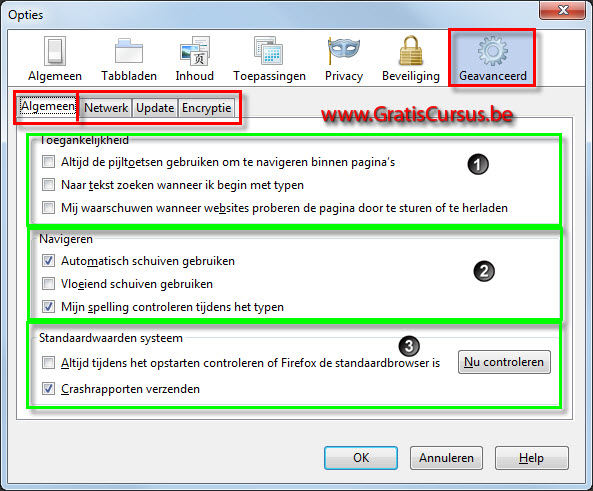 |
|||
| In de volgende les gaan we verder met het volgende tabblad, "Netwerk". | |||
| Index - vorige - volgende | |||
copyright © 2012 - gratiscursus.be
![]()

